Notre système de communication téléphonique est orienté vers les clients qui n’ont pas accès aux fonctionnalités vidéo / caméra.
Caractéristiques:
● Système de communication téléphonique automatisé entre le vétérinaire et le client
● Joindre des images, des vidéos et des documents – L’expert et l’utilisateur peuvent joindre
dossiers lors de la consultation
● Enregistré – Les appels téléphoniques peuvent être enregistrés
● Historique des consultations: si vous avez déjà consulté l’expert, le
le résumé de la consultation par réunion est inclus au bas de la vue de la consultation.
Comment ça marche:
Une fois votre consultation réservée et prête à démarrer, il vous suffit de cliquer sur «Afficher» qui se trouve dans votre «Tableau de bord» sous la section «Rendez-vous à venir». Vous serez maintenant dans la vue Consultation téléphonique.

Commençons par parcourir les fonctionnalités de la barre de contrôle supérieure de la consultation vidéo:
● Charge – Si vous facturez la consultation, ce bouton sera activé. Après avoir terminé votre consultation, appuyez simplement sur le bouton “Charger” et il facturera le client et effectuera l’argent sur votre compte.
● Ouvrir – Ce bouton permet à votre client de continuer à communiquer avec vous via la boîte de message dans la vue de consultation vidéo une fois la consultation terminée. Si vous souhaitez désactiver cette capacité une fois la consultation terminée, appuyez sur le bouton «Ouvrir» et il changera le bouton en «Verrouillé». Vous pouvez «déverrouiller» la consultation à tout moment en appuyant à nouveau sur le bouton.
● Réclamé – Ce bouton indique que la consultation a été “revendiquée” par un
expert. Si la consultation n’était pas revendiquée, le bouton se lirait «Disponible». Si une consultation est disponible, vous pouvez cliquer sur le bouton “Disponible” pour la réclamer.
● Annuler – Si vous ne pouvez pas effectuer la consultation, vous pouvez annuler la consultation en cliquant sur le bouton “Annuler”. Une fois cliqué, il enverra un e-mail d’annulation à votre client et l’encouragera à réserver une autre consultation.
Prêt à entamer une consultation?
Vous êtes donc dans la vue de consultation et prêt à démarrer la consultation vidéo, cliquez sur «Démarrer l’appel téléphonique» pour commencer votre appel téléphonique. Une fois cliqué, le système appellera le numéro de téléphone que vous avez configuré dans votre profil. Une fois que vous avez répondu à l’appel, le système appelle automatiquement votre client (via un numéro privé) et le connecte à l’appel. Votre numéro de téléphone n’est jamais partagé avec le client.

Pendant la consultation, le client et vous-même pouvez joindre des images, des vidéos et des documents dans la vue de consultation

Si vous enregistrez la consultation, l’enregistrement sera rendu disponible dans les 10 minutes suivant la fin de la consultation. Cliquez simplement sur le bouton d’affichage à côté de l’enregistrement pour l’écouter. Il y a une invite de téléchargement une fois que vous visualisez l’enregistrement
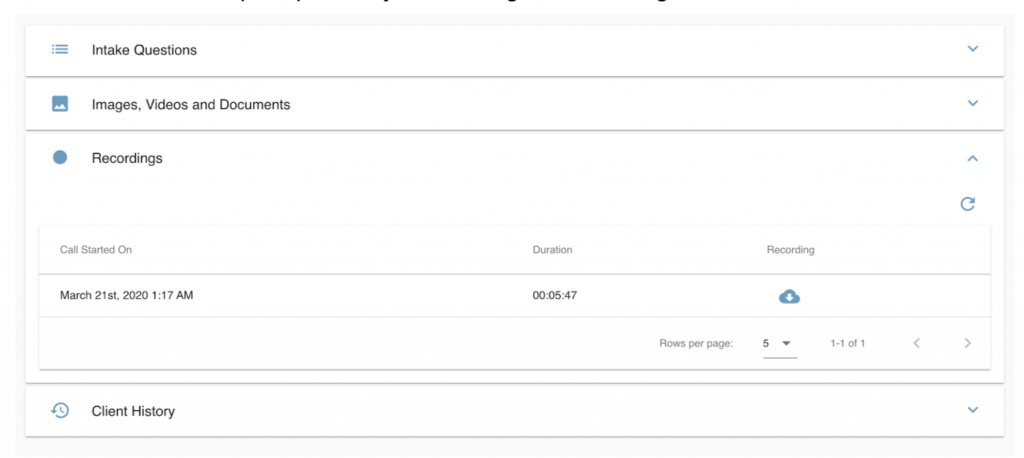
L’historique du client avec votre clinique est disponible en bas de la vue de consultation. Cela mettra en valeur les notes que vous avez fournies sur chaque consultation spécifique.
Vous avez terminé la consultation?
1. Lorsque vous avez terminé votre consultation, raccrochez simplement le téléphone!
2. Au bas de la salle de consultation, cliquez sur «Ajouter une note de consultation» pour fournir votre
résumé de la consultation.
3. Ensuite, cliquez sur le bouton “Ouvrir” pour verrouiller la consultation sur “Verrouiller” la consultation.
4. Si vous facturez la consultation, n’oubliez pas de cliquer sur le bouton “Charger” au
en haut de la vue de consultation pour être payé.